由 alextome 于 星期日, 11/12/2017 - 00:48 发表
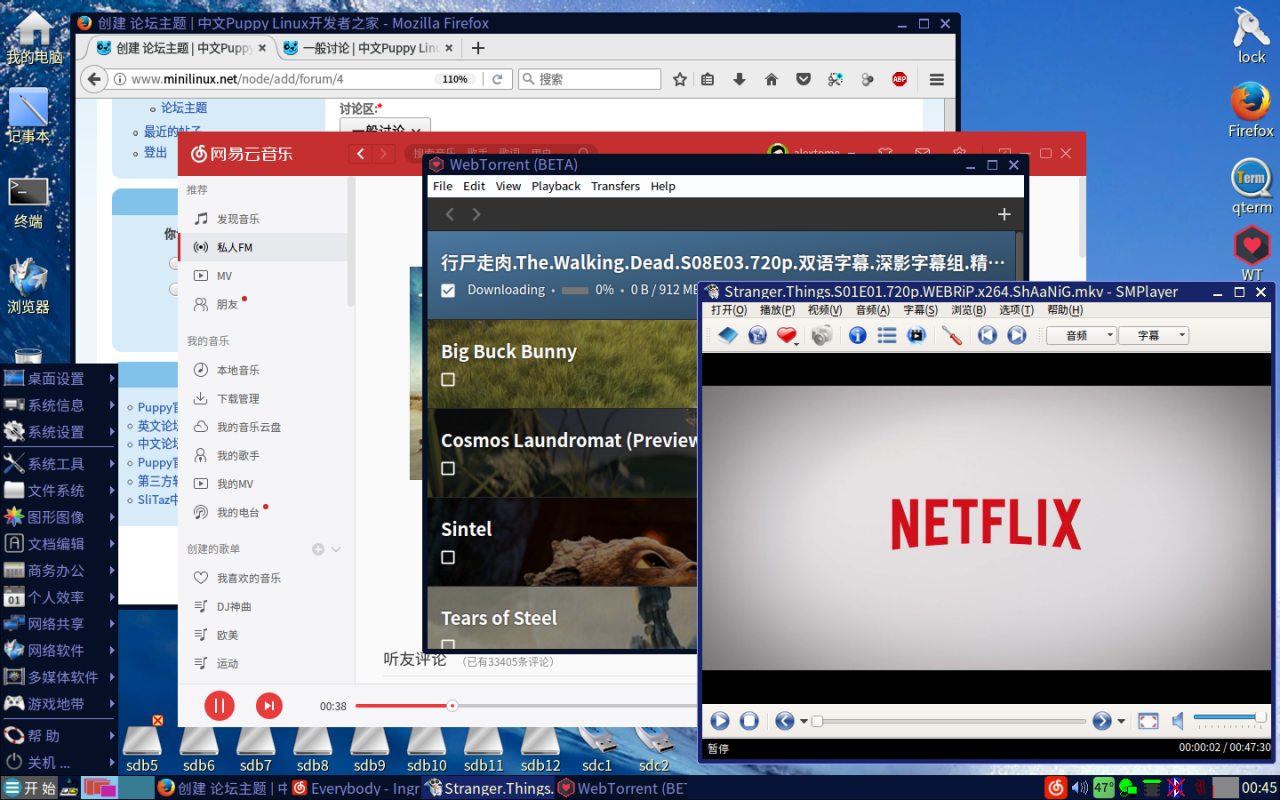
本人没事喜欢试用不同的系统,最近一直在试用Berry K的最新系统EasyOS 0.6(amd64),安装到一个16G的u盘,使用官方教程在linux下用dd命令安装,安装u盘启动后自动将剩余空间分为2个区,一个FAT32的区存放系统镜像(639m),一个ext4用于系统运行和数据保存(13.9Gb)。
经过一阵子的摸索使用,同时从大神icake处拿到最新输入法的安装包,至今已经加入如下程序:
1、小小中文输入法,中文显示(我安装的是半中文包),安装谷歌开源思源字体,感觉比文泉驿漂亮;
2、开始菜单目录的汉化,部分应用程序的汉化(这个不是安装的汉化包,是自己使用系统自带软件进行的汉化);
3、安装好最新20171102版本Nvidia Linux闭源驱动,可以正常玩各种大型游戏;
4、除了系统自带,另外安装可以正常使用的应用程序:Firefox56.0,网易云音乐,smplayer(系统自带xine中文字幕支持不好),MPC,webtorrent(bt下载,边下边看神器),Qterm(telnet软件)。
现在有个想法,想把目前这个状态的系统做成镜像重新灌录(remaster),以后安装系统后就直接自带以上汉化及软件,省去好多麻烦。系统自带有发行软件Remaster Easy Linux,于是就开始使用它来进行重新灌录。这个软件自带一个简单的教程,原理就是把现有系统主要文件复制打包成一个新的q.sfs的文件,然后替换官网下载的img里q.sfs文件。生成q.sfs文件的过程很简单,打包好的q.sfs文件是698mb。然后就是点击官网easy-0.6-amd64.img.gz文件,自动解压成easy-0.6-amd64.img,点击这个文件自动挂载,然后就可以看到镜像内部的内容,将新打包的q.sfs复制到目录里覆盖原来的文件,然后再次点击easy-0.6-amd64.img关闭挂载,就可以完成定制灌录了。可是问题就出现在这最后一步,覆盖的时候一直提示空间不足,大家可能已经看到了,由于安装了很多新的软件,我的q.sfs文件是近700mb,而这个img文件只有639mb,所以一直无法制作完成。有没有朋友知道,怎样才能将这个img easy-0.6-amd64.img的空间变大,让其能够装下定制后的文件,最多200mb就够了。我在网上也搜索了方法并试用,但都没能成功,在这求助各位朋友给指导指导。
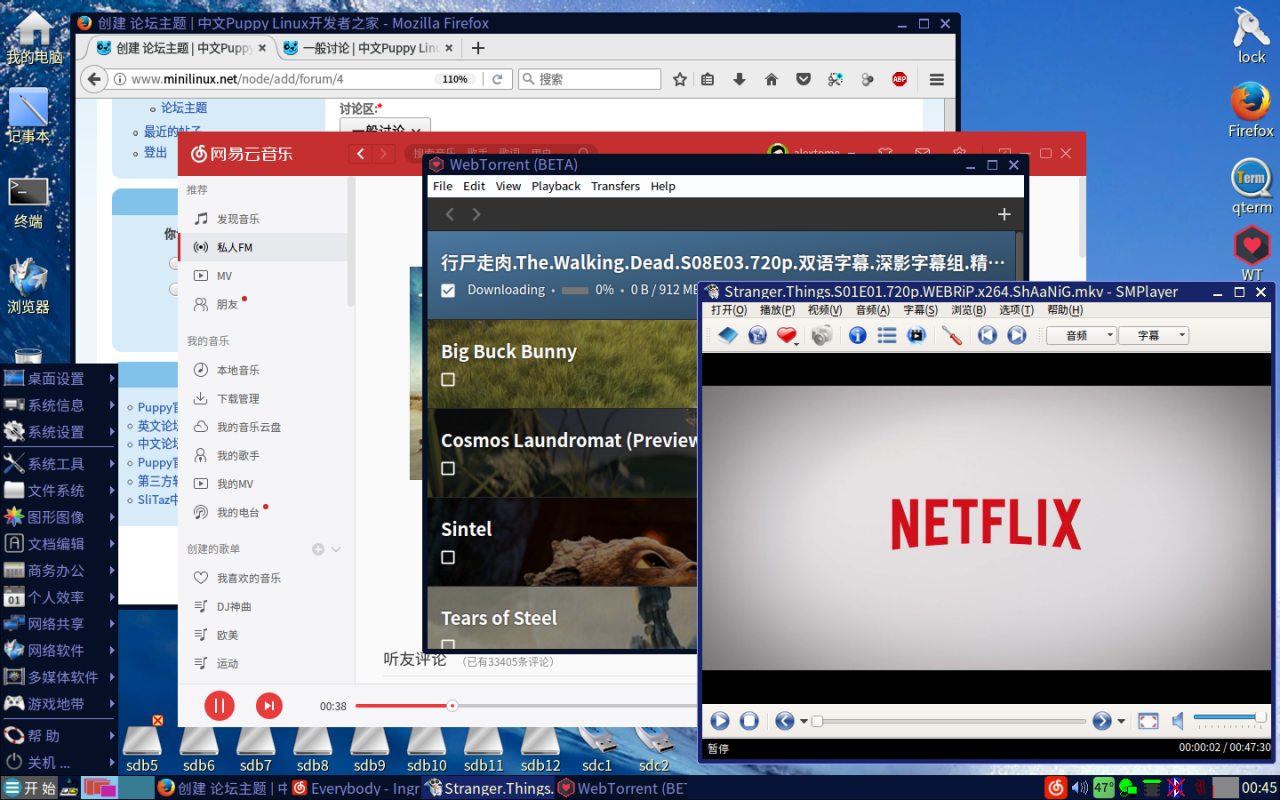
本人没事喜欢试用不同的系统,最近一直在试用Berry K的最新系统EasyOS 0.6(amd64),安装到一个16G的u盘,使用官方教程在linux下用dd命令安装,安装u盘启动后自动将剩余空间分为2个区,一个FAT32的区存放系统镜像(639m),一个ext4用于系统运行和数据保存(13.9Gb)。
经过一阵子的摸索使用,同时从大神icake处拿到最新输入法的安装包,至今已经加入如下程序:
1、小小中文输入法,中文显示(我安装的是半中文包),安装谷歌开源思源字体,感觉比文泉驿漂亮;
2、开始菜单目录的汉化,部分应用程序的汉化(这个不是安装的汉化包,是自己使用系统自带软件进行的汉化);
3、安装好最新20171102版本Nvidia Linux闭源驱动,可以正常玩各种大型游戏;
4、除了系统自带,另外安装可以正常使用的应用程序:Firefox56.0,网易云音乐,smplayer(系统自带xine中文字幕支持不好),MPC,webtorrent(bt下载,边下边看神器),Qterm(telnet软件)。
现在有个想法,想把目前这个状态的系统做成镜像重新灌录(remaster),以后安装系统后就直接自带以上汉化及软件,省去好多麻烦。系统自带有发行软件Remaster Easy Linux,于是就开始使用它来进行重新灌录。这个软件自带一个简单的教程,原理就是把现有系统主要文件复制打包成一个新的q.sfs的文件,然后替换官网下载的img里q.sfs文件。生成q.sfs文件的过程很简单,打包好的q.sfs文件是698mb。然后就是点击官网easy-0.6-amd64.img.gz文件,自动解压成easy-0.6-amd64.img,点击这个文件自动挂载,然后就可以看到镜像内部的内容,将新打包的q.sfs复制到目录里覆盖原来的文件,然后再次点击easy-0.6-amd64.img关闭挂载,就可以完成定制灌录了。可是问题就出现在这最后一步,覆盖的时候一直提示空间不足,大家可能已经看到了,由于安装了很多新的软件,我的q.sfs文件是近700mb,而这个img文件只有639mb,所以一直无法制作完成。有没有朋友知道,怎样才能将这个img easy-0.6-amd64.img的空间变大,让其能够装下定制后的文件,最多200mb就够了。我在网上也搜索了方法并试用,但都没能成功,在这求助各位朋友给指导指导。
- 11462 次点击

发表新评论